Niedawny błąd w systemach Windows 10 i 11 spowodował pewne problemy z połączeniem wyświetlacza dla niektórych użytkowników. Oto, co musisz wiedzieć i jak to naprawić. Jeśli masz problemy z połączeniem wyświetlacza, jest to prawdopodobnie spowodowane błędem w systemie Windows 10 lub 11. Ten błąd może spowodować ograniczenie wyświetlania do określonej rozdzielczości, a nawet jego wyłączenie. Na szczęście istnieje proste rozwiązanie tego problemu. Po prostu wykonaj poniższe czynności, a będziesz gotowy do pracy w mgnieniu oka. 1. najpierw otwórz menu Start i wpisz „menedżer urządzeń” w pasku wyszukiwania. 2. następnie kliknij „karty graficzne” i znajdź swoją kartę graficzną na liście. 3. kliknij prawym przyciskiem myszy swoją kartę graficzną i wybierz „aktualizuj sterownik”. 4. wybierz opcję „automatycznie wyszukaj zaktualizowane oprogramowanie sterownika”. 5. Poczekaj, aż system Windows znajdzie i zainstaluje najnowsze sterowniki karty graficznej. 6. Uruchom ponownie komputer i sprawdź, czy problem został rozwiązany. Jeśli nadal masz problemy, możesz spróbować ręcznie pobrać i zainstalować najnowsze sterowniki karty graficznej ze strony internetowej producenta.
środkowy przycisk myszy w systemie Windows 10
Ten post zawiera rozwiązania do rozwiązania Podłączenie wyświetlacza może być ograniczonym błędem w Windowsie 11/10. Ten komunikat zwykle wskazuje na problem z połączeniem z urządzeniem wyświetlającym i jego funkcjonalność może być ograniczona. Może pojawić się podczas uruchamiania komputera lub innego urządzenia i zwykle znika, gdy połączenie zostanie nawiązane, a urządzenie może wyświetlić interfejs użytkownika. Na szczęście w tym poście opisano kilka kroków roboczych w celu rozwiązania problemu. Pełny komunikat o błędzie brzmi:
Łączność wyświetlacza może być ograniczona
Upewnij się, że urządzenie DisplayPort, z którym się łączysz, jest obsługiwane przez komputer. Wybierz tę wiadomość, aby uzyskać więcej informacji dotyczących rozwiązywania problemów.

Napraw Połączenie wyświetlacza może być ograniczone przez błąd w systemie Windows 11/10.
Jeśli Łączność wyświetlacza może być ograniczona błąd ciągle się pojawia; najpierw ponownie podłącz kabel łączący urządzenia. To rozwiąże problem, jeśli jest to spowodowane złym połączeniem. Jeśli jednak to nie zadziała, postępuj zgodnie z poniższymi rozwiązaniami, aby naprawić błąd.
- Sprawdź kompatybilność urządzenia
- Uruchom narzędzie do rozwiązywania problemów ze sprzętem i urządzeniami
- Zaktualizuj sterowniki urządzeń
- Sprawdź kable wideo
- Wycofaj aktualizację systemu Windows
- Sprawdź, czy porty są złe
Teraz przyjrzyjmy się im szczegółowo.
1] Sprawdź kompatybilność urządzenia
Błąd może wystąpić, jeśli podłączyłeś urządzenie do zewnętrznego wyświetlacza za pomocą kabla USB-C, a Twoje urządzenie go nie obsługuje. Sprawdź, czy Twoje urządzenie obsługuje połączenia DisplayPort przez kabel typu USB-C. Jeśli nie, spróbuj połączyć się kablem HDMI.
2] Uruchom narzędzie do rozwiązywania problemów ze sprzętem i urządzeniami
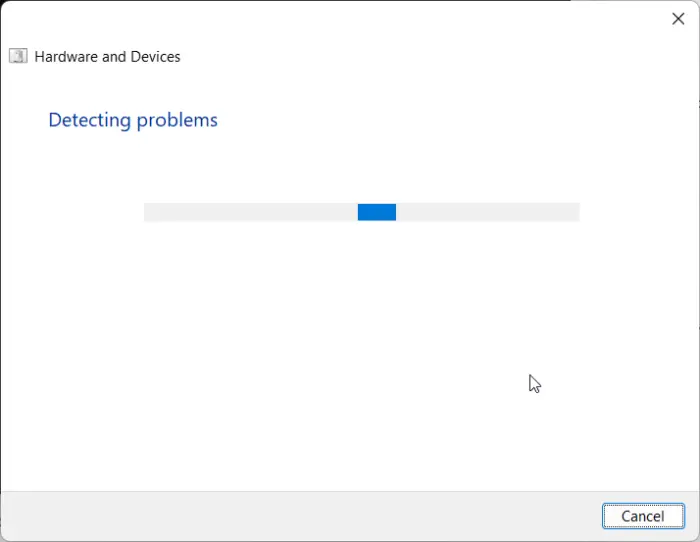
Uruchomienie narzędzia do rozwiązywania problemów ze sprzętem i urządzeniami może szybko zdiagnozować i rozwiązać problem. Jest to wbudowana funkcja firmy Microsoft, która automatycznie skanuje i naprawia drobne błędy oraz błędy związane ze sprzętem. Oto jak:
- Kliknij Wyruszać przycisk, szukaj Wiersz poleceń i kliknij na otwarty .
- Wprowadź następujące polecenie i kliknij wchodzi .|_+_|
- Rozwiązywanie problemów ze sprzętem i urządzeniami otworzy się teraz. Naciskać Następny .
- Następnie automatycznie przeskanuje w poszukiwaniu błędów i poprosi o zastosowanie poprawki.
3] Zaktualizuj sterowniki urządzeń
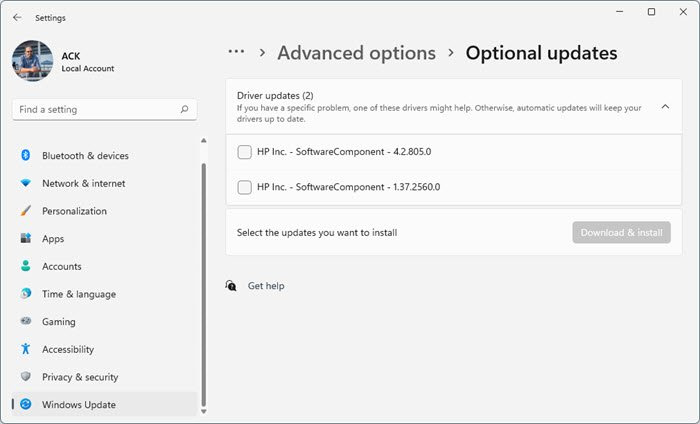
Przestarzałe lub uszkodzone sterowniki mogą również powodować błędy podczas gry w Valorant. Zaktualizuj sterowniki urządzeń i sprawdź, czy problem został rozwiązany. Oto jak to zrobić:
- otwarty Ustawienia i idź do Ustawienia > Aktualizacja i zabezpieczenia > Windows Update .
- Tuż pod nim znajdź klikalny link − Wyświetl dodatkowe aktualizacje .
- W sekcji „Aktualizacje sterowników” dostępna będzie lista aktualizacji, które można zainstalować w przypadku ręcznego napotkania problemu.
4] Sprawdź kable wideo
Jeśli problem nadal wymaga rozwiązania, używane kable mogą być uszkodzone. Wypróbuj inny lub nowy kabel i sprawdź, czy problem został rozwiązany.
5] Odinstaluj nowo zainstalowaną aktualizację systemu Windows.
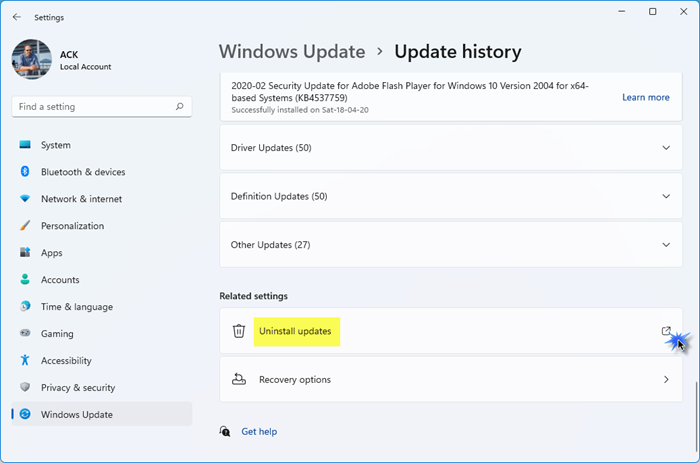
Uszkodzony lub uszkodzony plik zainstalowany wraz z aktualizacją systemu czasami powoduje awarie aplikacji. Odinstalowanie usługi Windows Update może pomóc naprawić program, który nie otwiera się po aktualizacji systemu Windows. Aby odinstalować aktualizacje systemu Windows w systemie Windows 11, wykonaj następujące kroki:
- Z Wyruszać Lub WinX Menu, otwórz Windows 11 Ustawienia
- Naciskać Aktualizacja systemu Windows Z lewej strony
- Naciskać Aktualizuj historię
- Teraz przewiń w dół, aż zobaczysz Odinstaluj aktualizacje w sekcji „Powiązane ustawienia”
- Kliknij przycisk po prawej stronie
- Zostanie otwarty aplet Panelu sterowania zainstalowanymi aktualizacjami.
- Kliknij prawym przyciskiem myszy Aktualizacja i wybierz Usuwać .
6] Sprawdź, czy porty są złe.
Jeśli powyższe kroki nie działają, problem może dotyczyć portów lub wyświetlacza komputera. W takim przypadku skontaktuj się z obsługą urządzenia.
Jak zresetować ustawienia DisplayPort?
Aby zresetować złącze DisplayPort, wyłącz komputer i monitor, a następnie odłącz kabel DisplayPort. Następnie odczekaj kilka minut i ponownie podłącz kabel. Po podłączeniu kabla powinno być słychać kliknięcie. Teraz uruchom ponownie urządzenie i sprawdź, czy problem został rozwiązany.













